Часто перед заливкою фотографій і малюнків в мережу виникає необхідність зменшити їх вагу або розмір. Завантаження фотографій на Vkontakte. ru і тому подібні сервіси, передача зображень по e - mail, розміщення на сайтах скріншотів - все це може вимагати зменшення розміру файлів зображень. Наприклад, передача через мережу всіх фотографій зроблених за час відпустки може стати справжньою проблемою, тому що їх сумарний розмір може легко перевалити за 1 Гб.
Ця проблема легко вирішується за допомогою численних програм, написаних спеціально для цього. Однією з таких програм є PIXresizer , І я вибрав її з наступних причин. За допомогою PIXresizer ви можете обробити як один файл, так і кілька сотень автоматично, програма має хорошу функціональність, виконує поставлені перед нею завдання досить якісно і все це абсолютно безкоштовно.
Програма має простий інтерфейс, і у вас не виникне труднощів при установці і роботі з нею. Розробники в основному фокусувалися на функціональності, тому ви не побачите найкрасивіших дизайнерський рішень в інтерфейсі - максимум простоти. Всі опції програми розділені на дві вкладки - «Work with one file», і «Work with multiple files», для роботи з одним або декількома файлами відповідно.
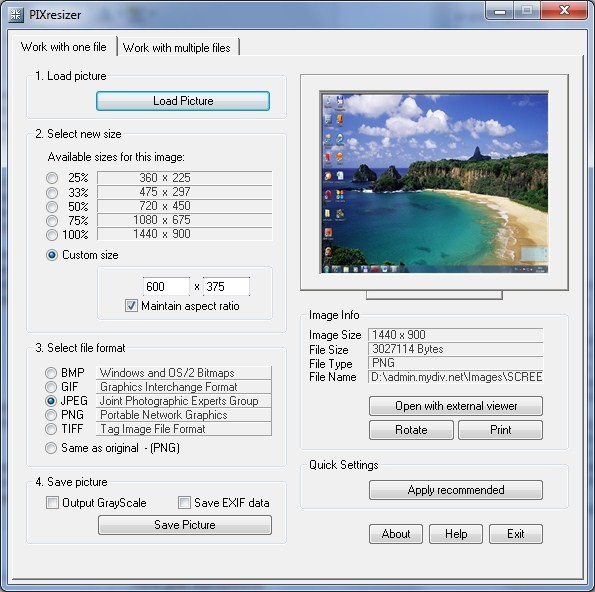
При роботі з одним файлом вам потрібно буде виконати всього 4 простих кроки. Перше - це вибрати сам файл, потім вибрати розмір потрібного файлу, потім формат, і останнє - натиснути кнопку збереження. Все гранично просто.
Після того, як ви завантажили файл програма вам запропонує низку визначених варіантів розмірів, виходячи з розміру вихідного зображення. Крім цього ви можете вказати будь-який інший розмір, зберігши при цьому пропорції зображення, що не призведе до спотворення малюнка. Тут потрібно відзначити, що навіть якщо ви не захочете змінювати розмір зображення, то розмір файлу все одно зміниться. Відсоток зменшення розміру файлу залежить від якості початкового файлу. Наприклад, мої фото, зроблені цифровою камерою, і важать ~ 2 Мб зменшувалися до 1 Мб. А ось картинка вагою в 137 Кб зменшилася всього до 122 Кб. При цьому зміна якості зображення було майже не помітно.
Іноді користувачеві буває цікаво знати розмір свого малюнка не в пікселях, а наприклад, в сантиметрах. І PIXresizer надасть вас таку можливість. Просто наведіть курсор на показник висоти або ширини рисунка, і цей параметр відобразиться в дюймах і сантиметрах. 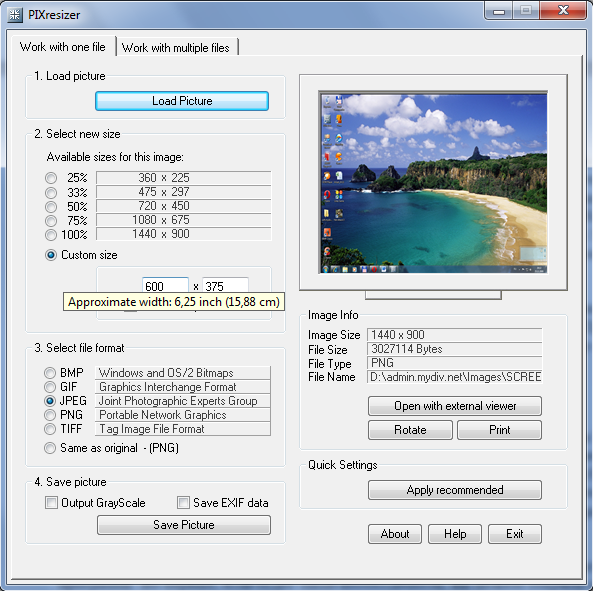
Серед форматів кінцевого файлу можуть бути такі: BMP, GIF, JPEG, PNG і TIFF. Або ви можете не змінювати формат, зазначивши галочку «Same as original». При збереженні файлу теж є кілька варіантів. Ви можете зберегти малюнок чорно-білим (Output GrayScale) або зберегти малюнок звичайним чином зі збереженням всіх кольорів. Також передбачений варіант для файлів мають EXIF дані, її ви можете зберегти після конвертації (Save EXIF data).
Є ще кілька можливостей, які надає ця, на перший погляд, проста програма. По-перше, якщо буде така необхідність, ви можете відкрити завантажене зображення за допомогою зовнішнього кошти для перегляду малюнків, яке встановлено у вашій системі за замовчуванням (Open with external viewer). Також можна покрутити зображення за годинниковою стрілкою - 4 обороту по 90 градусів; і можна роздрукувати малюнок прямо з PIXresizer. Кнопка «Apply recommended» відновлює налаштування за замовчуванням.
Робота з безліччю файлів одночасно теж не викликає складнощів, і тут теж 4 кроку до отримання кінцевого результату. Тут вам потрібно буде вибрати папку, в якій лежать ваші фотографії і кінцеву папку, куди будуть зберігатися конвертовані фото. І тут же є дві дуже цікаві опції, які не помітні на перший погляд. Ви можете відзначити галочку «Subfolders», щоб був оброблений не тільки обраний каталог, але і всі внутрішні підкаталоги. Друга галочка в цій секції - «Copy Directory Structure» - зберегти оригінальну структуру підкаталогів під час збереження результатів. Ця опція може бути дуже корисна, коли ви заздалегідь впорядкували свої фото, розкидавши їх по відповідних папках, і тепер хочете, щоб все також і залишилося.
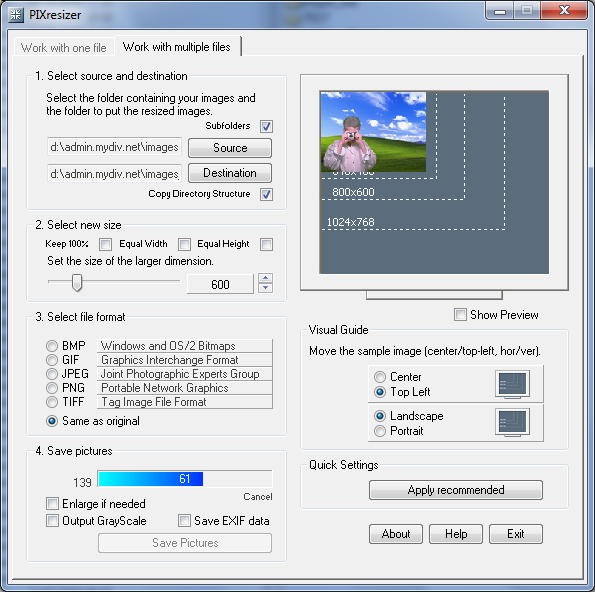
При визначенні розміру зображень ви можете відзначити «Keep 100%», і тоді розмір зображень мінятися не буде, але вага файлів, як я вже говорив, буде зменшений. Можете поставити свій розмір, який буде застосований до всіх вибраних зображень.
Далі - формат файлів, як і на першій вкладці. А ось в опціях збереження доступна ще одна функція - збільшення розміру файлу, якщо у вибраній папці будуть потрапляти картинки меншого розміру, ніж той, що ви вказали.
Ще один показник - швидкість конвертації. Групу з 139 файлів PIXresizer обробив приблизно за 15 секунд.
Підсумок.
PIXresizer - відмінний додаток для будь-якого користувача, оскільки користуватися цією програмою дуже легко, і вона безкоштовна. Після зміни розміру фото, і розміру файлу якість залишається на дуже високому рівні. Великий плюс - можливість обробити відразу цілу папку з зображеннями, що позбавляє від необхідності возитися з кожним файлом окремо.
СКАЧАТИ PIXresizer
